Стартиране на два Skype на един компютър как да го направите
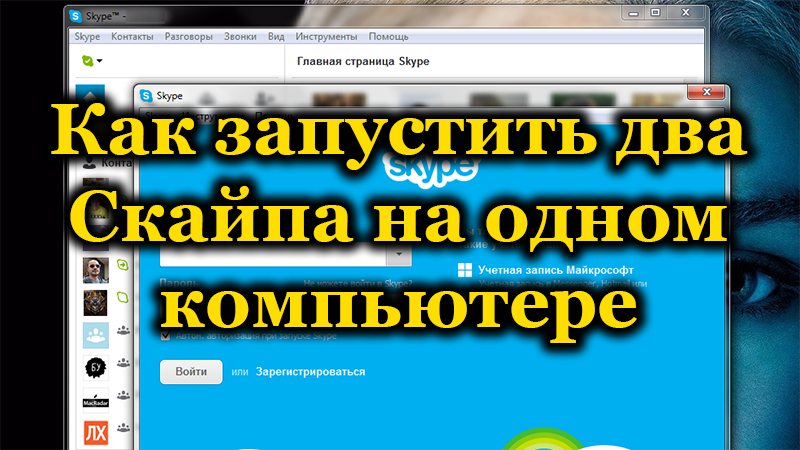
- 4421
- 796
- Al Breitenberg
Когато не сте единственият потребител на компютър или сте създали няколко профила в Skype за различни цели (например един за роднини и приятели, а вторият за колеги и клиенти), въпросът може да възникне как да превключвате между акаунти или да отворите и двете веднага. Сега ще се опитаме да ви помогнем и да обясним всичко подробно.
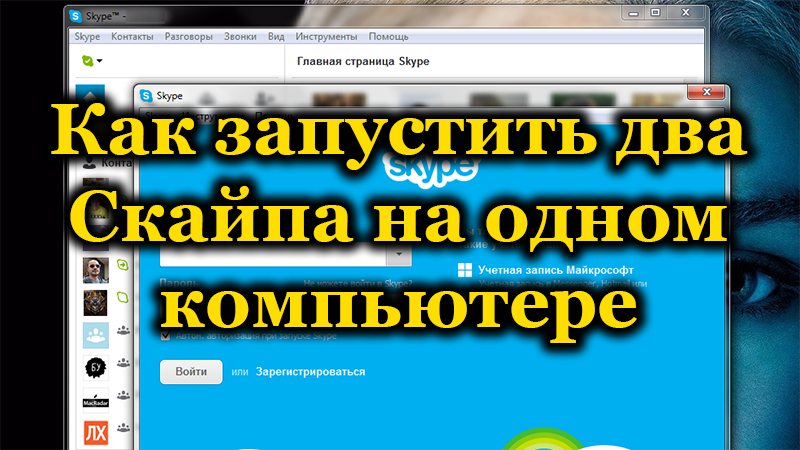
Редуване на вход на сметки
Най -лесният начин да стартирате два различни Skype на един компютър е технически да превключвате между акаунти в един прозорец, ако е необходимо. За това:
- В прозореца Open Skype щракнете в горната част на името на потребителя.
- Силит в края на секцията в получения пишка.
- Изберете "изхода" (обикновено се подчертава в червено, е трудно да не го забележите).
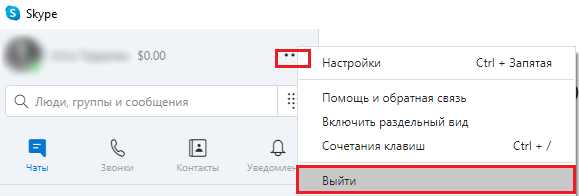
- Въведете втория запис, под който сте регистрирани в Skype, и извадете полето с автоматично разрешение - така че ще превключвате по -бързо между два акаунта.
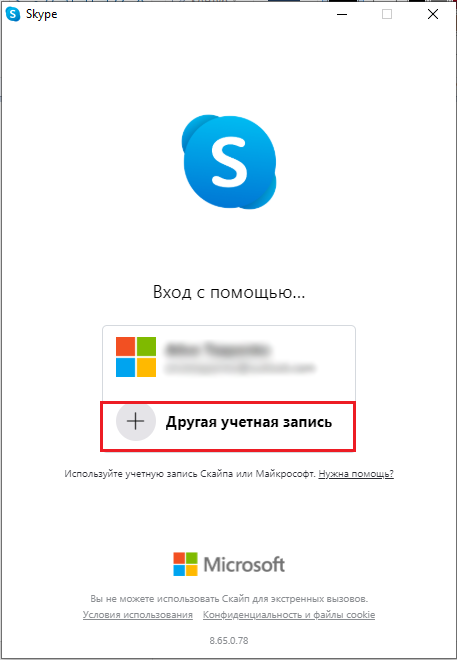
Разбира се, можете да превключвате с помощта на акаунта в Microsoft, но това. Като цяло този метод ще помогне, ако компютърът е семейство, а вие седите на Skype на свой ред. Ако и двата акаунта са необходими едновременно, по -добре е да действате по друг начин - отделете няколко минути за специални настройки.
Няколко копия на прозореца на Skype на един компютър
Сега нека поговорим за това как да стартираме два Skype наведнъж на един компютър.
Създайте пряк път за Skype
На първо място, попълнете следното, за да създадете отделна икона за полезност и да промените нещо в началото на старта:
- Натиснете WIN + R.
- Въведете прозореца: %programfiles %/skype/телефон/и натиснете "inter".
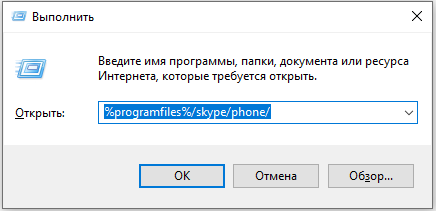
- Намерете в общия списък на Skype.Exe и щракнете върху правилния ключ на манипулатора.
- Изпратете на работния плот чрез съответната команда.
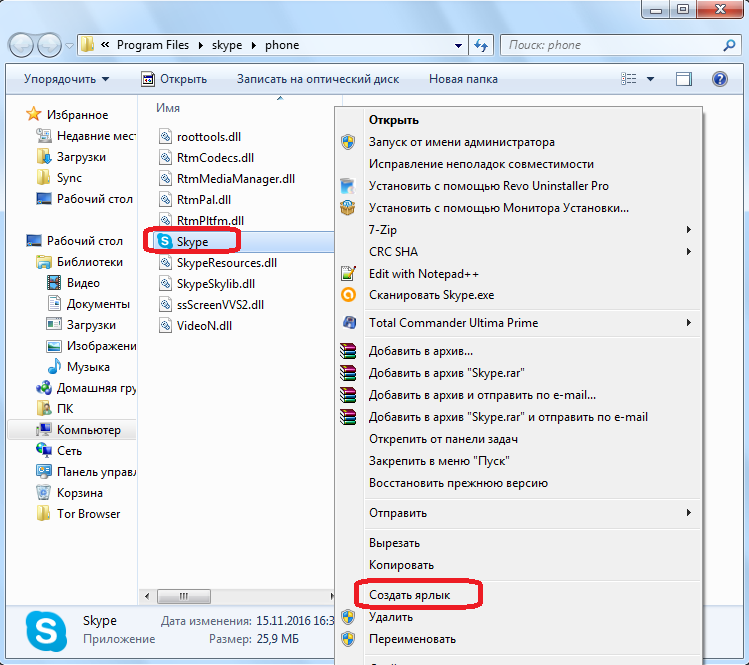
- Така ще се появи иконата на програмата на "работния плот".
- Кликнете върху него с допълнителен бутон и изберете функция.
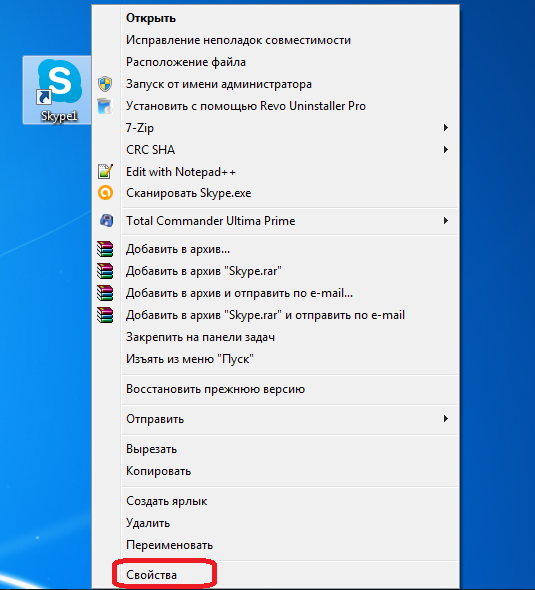
- Отворете раздела „Етике“. В секцията на обекта виждате дълъг път - не го мийте, просто преместете курсора до края на реда, поставете празнината и подпишете думата "/секретар". Потвърдете промените.
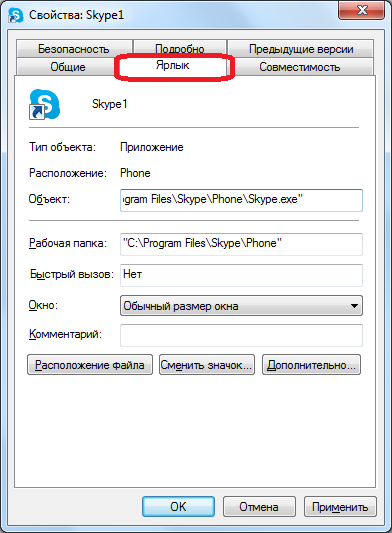

Сега можете да отворите няколко Skype - С всяко щракване върху създадената икона ще се образува отделен раздел, където можете да влезете под друго име. За да затворите Skype (и знаете, че това не е толкова лесно дори в стандартен режим), щракнете върху Ctrl+Alt+Del, за да се обадите на Task Manager. Извадете задачата от процесите, подчертавайки ги и чрез натискане на бутона по -долу.
Настроихме пряк път за стартиране на втория Skype
За да започнете два различни Skype едновременно, можете да действате малко по -различно:
- Кликнете върху работния плот с допълнителен бутон на манипулатора на всяко свободно място.
- Изберете Create - S
- Попитайте му следващия вектор на посоката: c: \ program файлове \ skype \ phone \ skype.exe " /вторично, как го направихте миналия път.
- Щракнете върху "Продължи" и "ОК".
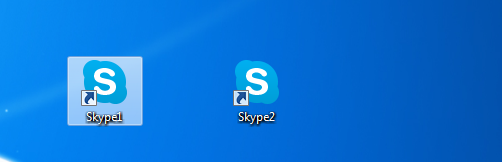
Работи чудесно на Windows 7, но ако имате лицензиран Windows 10 с вграден -in Skype, той може да бъде затворен - по -добре е да изтеглите отделна програма.
Автоматично разрешение при стартиране на втория Skype
С два акаунта можете също да конфигурирате автоматичния вход, както при един (припомняме си веднага, че това не е подходящо за вградения -in Windows 10). Да го направя:
- Намерете наскоро създадения Skype пряк път на работния плот.
- Кликнете върху него с десния бутон и изберете "Свойства" - Обект.
- Вече добавихме една дума тук и сега, без да се оттеглим от нея, ние приписваме: /потребителско име: your_ogorin /парола: your_ parol. Не забравяйте за отстъпа след влизане в влизането.
- Рестартирайте Skype и проверете ефективността на работата, която сме свършили.
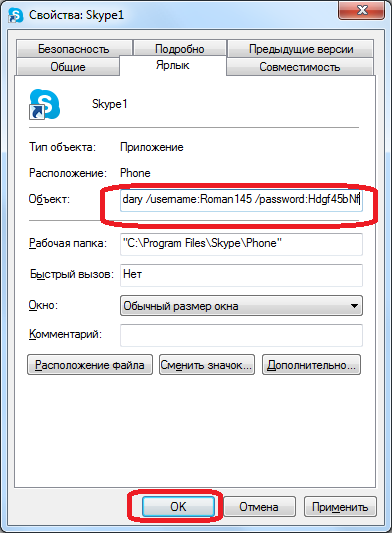
За да завършим снимката, ще ви кажем какво да правите с вграденото приложение на Windows 10. Така че да няма объркване, по -добре е да го премахнете изобщо. Върви както следва:
- Натиснете „Старт“ и намерете в списъка в левия Windows PowerShell, щракнете върху името с десния бутон и стартирайте като администратор.
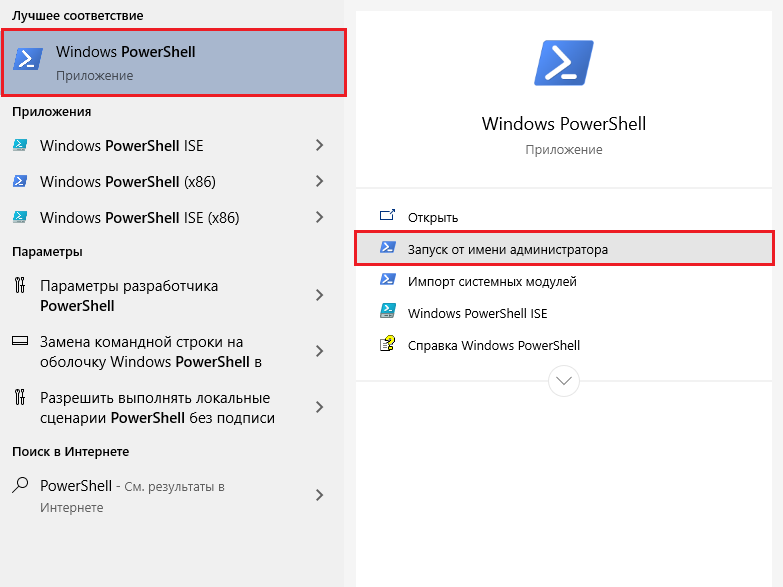
- Вземете прозореца: „Get-appxpackage Microsoft.Skypeapp "(без оферти).
- След някаква пауза системата ще ви даде текста: Запазете в буфера на обменните данни, свързани с пакетното име.
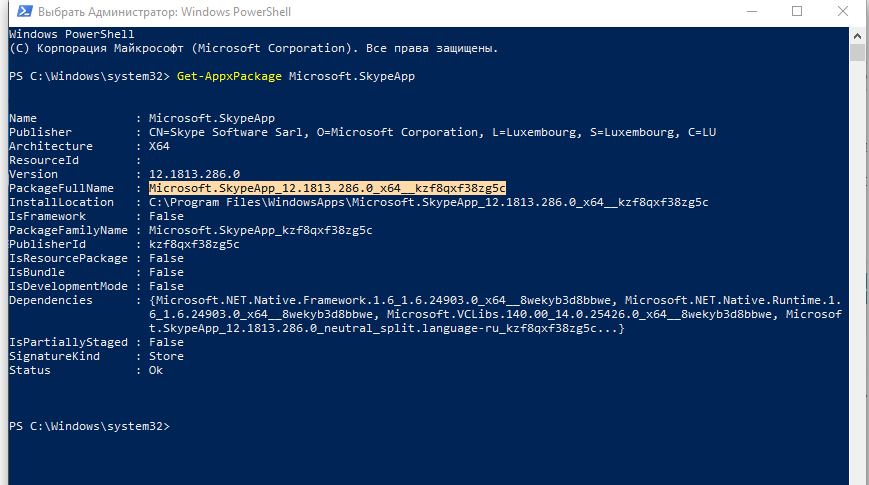
- Напишете "Премахване -Апкспокадж -Пакадж" (без маркировки за оферти), оттегнете и поставете копираните.
- Потвърдете действието, като натиснете "Enter".
- Не затваряйте прозореца, докато операцията не приключи - ще бъдете уведомени за успешното му изпълнение.
Презаредете компютъра и се уверете, че вграденият -в Skype е изчезнал (ако сте направили всичко правилно, тогава няма да има следа от него). След това можете да отидете на официалния уебсайт на разработчика, да изтеглите обичайната дистрибуция и да го инсталирате. След това следвайте всички действия, описани в първите глави на тази статия.
Е, сега знаете как да отворите няколко Skype Windows под различни акаунти, без постоянно да прибягвате до процедурата за разрешение и без да използвате други джаджи. Опитайте, това не е толкова дълго за настройка, но тогава ще бъде много по -удобно да работите.
- « Прегледайте предимствата на защитната стена на Comodo и оперативните характеристики на програмата
- Независима подмяна на матрицата на лаптопа »

